Illustrator混合工具快速制作立体字效果。
1、在画板上打上需要制作的文字。

2、将文字转曲,按住ALT键拖动复制一层,将复制层排列到底层,并取消填充色,描边设置为白色。


3、将顶层黑色文字层取言棍块消填充色,将描边色设置忌选为渐变色。

4、同时选中两层文字,点击对象-混合-建立,双击混合工具图标,打开面板,设置指定的步数,参数大一些让过渡更平滑。

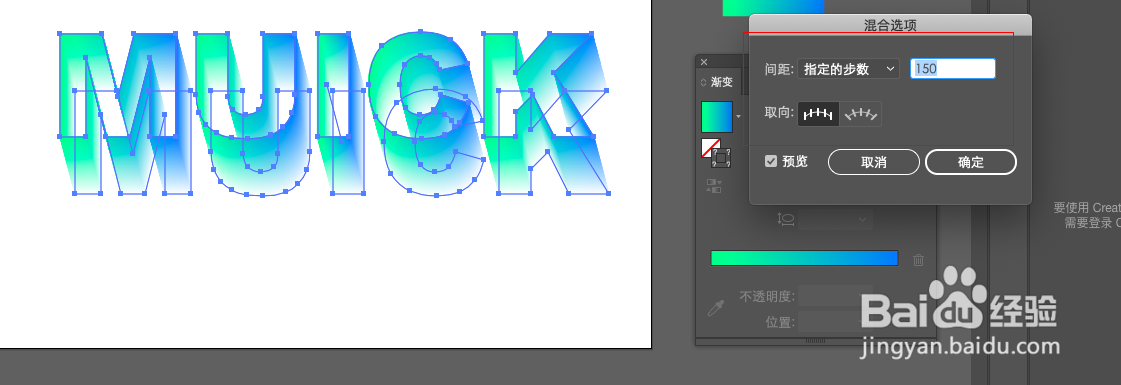
5、将顶层文字向下移动一些,始低让两层的间距短一些,效果更好。
最终效果如图:


声明:本网站引用、摘录或转载内容仅供网站访问者交流或参考,不代表本站立场,如存在版权或非法内容,请联系站长删除,联系邮箱:site.kefu@qq.com。
阅读量:178
阅读量:141
阅读量:130
阅读量:186
阅读量:41